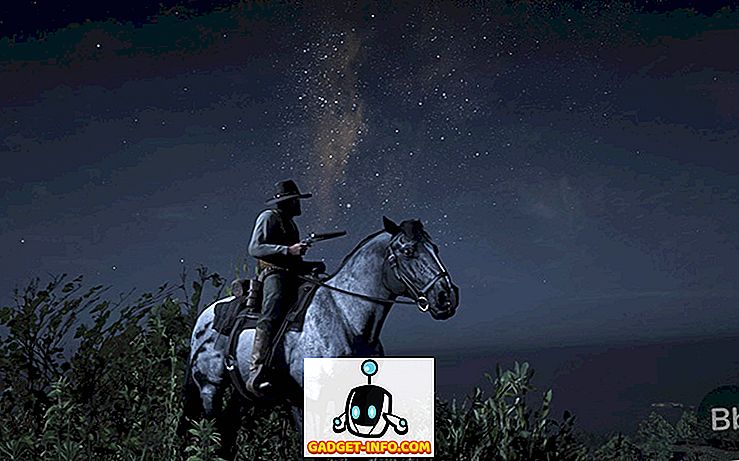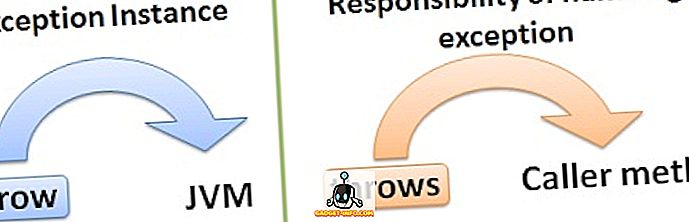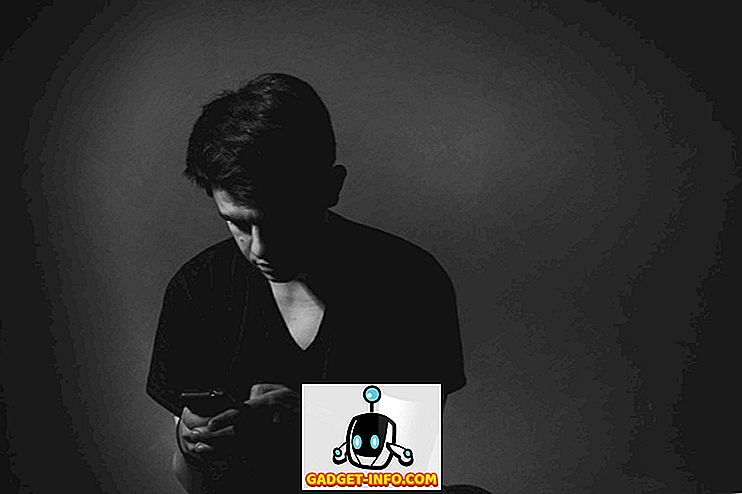Ak ste majiteľ alebo správca webovej stránky, alebo sysadmin, v tomto prípade; musíte počuť (a pravdepodobne používať) PuTTY aspoň raz. Pri prechode z operačného systému Windows na Mac je väčšinou vzrušujúca a pozitívna zmena, ak ste použili PuTTY, ocitnete sa v tme, pretože na Mac nie je žiadna podpora PuTTY.
Ja sama, nie SSH do mojich webových stránok, a preto naozaj nevadí absencia PuTTY. Napriek tomu to predstavuje problém pre mnohých ľudí, ktorí používajú PuTTY a len nedávno urobili prepnutie na Mac. No, zostavili sme zoznam piatich bezplatných alternatív PuTTY, ktoré by vám mali umožniť SSH na vzdialený server:
1. Terminál
Aplikácia Terminál je predvolená CLI, ktorá je dodávaná s počítačom Mac, a je to pomerne silný nástroj, ak ste nevedeli. Terminál môžete použiť na SSH na vzdialenom serveri za predpokladu, že máte zrejme platné prihlasovacie údaje.
Tu je krátky príklad toho, ako môžete Terminal použiť na SSH na webový server. Na účely ilustrácie používam hostiteľský server mojej webovej lokality. Jediné, čo musíte urobiť, je zmena názvu servera na server a použitie vašich prihlasovacích poverení.
1. Spustite terminál .
2. Pomocou nasledujúceho príkazu sa pripojte k serveru pomocou SSH:
ssh server_name -p port_number -l login_id
- V mojom prípade sa príkaz stane:
ssh server208.web-hosting.com -p 21098 -l my_username

3. Zobrazí sa výzva na zadanie hesla . Zadanie sa skryje z bezpečnostných dôvodov.

4. Po zadaní prihlasovacieho hesla stlačte Enter a budete pripojení cez SSH. Teraz môžete spustiť príkazy na vašom serveri.
2. iTerm2
iTerm2 je terminálová náhrada pre Mac s množstvom doplnkových funkcií, ktoré predvolená aplikácia Terminál neponúka. Pozoruhodné medzi rôznymi funkciami, ktoré iTerm2 ponúka:
- Podpora rozdelených okien: Viaceré nezávislé terminály na rovnakej karte.
- Podpora poznámok: Pridajte poznámky a komentáre k príkazom shell, ktoré boli spustené.
- Okamžité prehrávanie: Táto funkcia prehráva históriu všetkého, čo ste urobili v iTerm2, ak ste zabudli skopírovať určité číslo alebo niektoré detaily zo starších príkazov.
- Lepšie vyhľadávanie: Vyhľadávanie na iTerm2 zvýrazní všetky zhody pre slovo, ako napríklad Safari a Chrome.
- Copy Mouseless: Už nemusíte používať myš na skopírovanie alebo vloženie textu!

Existuje mnoho ďalších funkcií, ktoré ponúka iTerm2. Môžete si ich prečítať na oficiálnych stránkach. Proces SSH do webového servera používajúceho iTerm2 je úplne rovnaký ako proces v termináli, okrem toho, že iTerm2 uľahčí život v termináli.
Stiahnite si tu
3. vSSH Lite
vSSH je prémiová aplikácia, ale ponúka aj bezplatnú verziu Lite. vSSH je zameraná na pripojenia SSH alebo Telnet alebo na portforwarding. Na rozdiel od Terminálu a iTerm2, vSSH nie je náhradou Terminálu. Avšak ponúka CLI, akonáhle ste úspešne pripojili k webovej stránke pomocou SSH. Aplikácia ponúka množstvo funkcií, vrátane možnosti používať používateľské meno a heslo na autentifikáciu alebo dokonca šifrovanie verejného / súkromného kľúča. Ak používate aplikácie SSH na iných zariadeniach, ako napríklad iPhone alebo iPad, vSSH Lite dokáže vytvoriť iCloudové prepojenia s týmito aplikáciami a dokonca aj zdieľať makrá. Podporuje presmerovanie kľúčov a portov, ako aj podporu pre protokolovanie a pseudografiu.
Pri základnom použití bude stačiť vSSH Lite, ak budete potrebovať viacero okien vSSH, ktoré budú otvorené súčasne, budete musieť kúpiť platenú verziu aplikácie (4, 46 dolárov).

Stiahnite si tu
4. DTerm
DTerm je ďalšia aplikácia na výmenu terminálov. Ide o kontextovú aplikáciu príkazového riadku, ktorú je možné spustiť na ľubovoľnom okne, na ktorom pracujete, čo uľahčuje spustenie príkazov na súbory, s ktorými pracujete v GUI, a vykonávanie akcií príkazového riadku na nich. Ak potrebujete použiť plné terminálne okno pre svoje úlohy, môžete jednoducho stlačiť Command + Return a DTerm spusti úplné okno Terminálu, ktoré je už nastavené so správnym pracovným adresárom, a môžete začať hneď. Aplikácia plne podporuje aj štandardný systém automatického dokončovania príkazového riadku, takže môžete jednoducho stlačiť F5 v poli príkazu a získať okno automatického dopĺňania s návrhmi možných možností automatického dopĺňania príkazu, ktorý ste zadali.


Stiahnite si tu
5. Shuttle
Shuttle nie je ani taká aplikácia, ako skratka pre vaše SSH servery . Alebo aspoň tak, ako bola inzerovaná. Pretože nepoužívam SSH, myslel som si, že na to skutočne nemám veľa využitia, ale ukázalo sa, že Shuttle môže byť nakonfigurovaný tak, aby spustil príkazy alebo skripty s niekoľkými kliknutiami.
Shuttle je dodávaný s súborom shuttle.json, ktorý môžete upravovať (pomocou textového editora podľa vášho výberu), aby ste pridali SSH servery a konfigurácie do kontextovej ponuky, ktorú služba Shuttle pridá do vášho panela s ponukou av tomto súbore json môžete skutočne pridať pre každý príkaz, ktorý chcete spustiť, keď kliknete na príslušnú položku ponuky. To je skvelé veci! Nielen SSH, v podstate môžete pridať príkazy na spustenie vlastných skriptov jednoducho z panela s ponukami a nechať ich otvoriť v novom okne terminálu alebo novú kartu v tom istom okne terminálu.

Stiahnite si tu
Prístup k bezpečnému shellu na diaľku pomocou týchto klientov SSH
Ako sa ukáže, používatelia Macu naozaj nepotrebujú samostatný klient ako PuTTY na účely SSH. Aplikácia Terminal už má to, čo PuTTY poskytuje používateľom systému Windows. Pre pridané funkcie a podporu farieb môžete prejsť na ktorúkoľvek z vyššie uvedených aplikácií. Naučiť sa používať SSH môže byť užitočné, ak budete niekedy chcieť spustiť vlastnú webovú lokalitu alebo spravovať systém na diaľku bezpečným spôsobom, takže začnite dnes.
Radi by sme sa dozvedeli o vašich skúsenostiach s SSH na počítači Mac a problémoch (ak nejaké), ktoré ste museli čeliť kvôli nedostatku podpory PuTTY pre systém MacOS. Zavolajte nám v sekcii komentárov nižšie.